SolveSpace ialah suite perisian CAD parametrik 2d dan 3d sumber terbuka untuk Linux, Mac dan Windows. SolveSpace mempunyai banyak ciri menarik yang akan disukai oleh pemodel CAD. Dalam panduan ini, kami akan menunjukkan kepada anda cara memasang SolveSpace pada Linux.
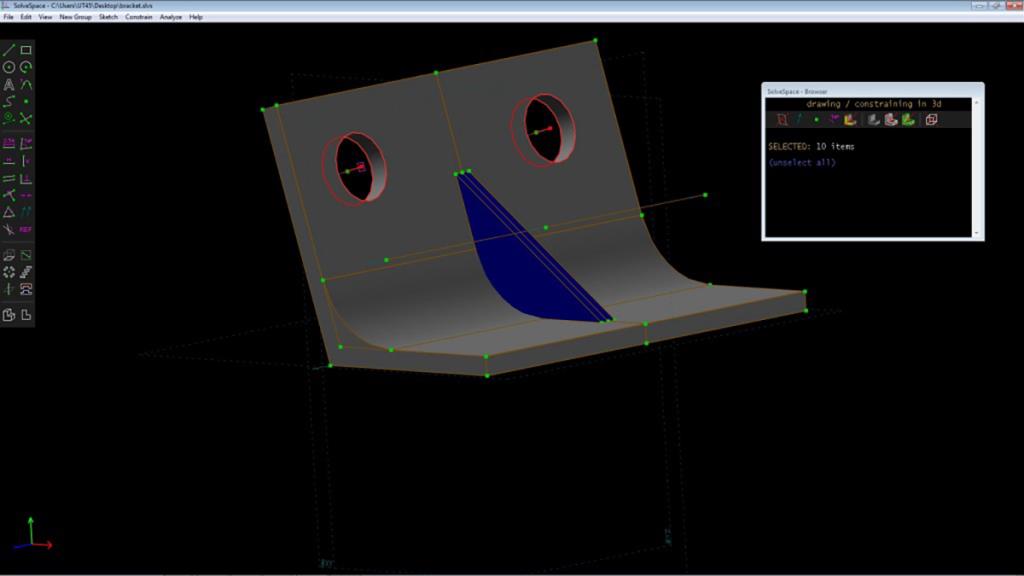
Arahan pemasangan Ubuntu
SolveSpace telah tersedia untuk Ubuntu Linux sejak Ubuntu 18.04 LTS. Jadi, jika anda ingin menyediakan apl pada PC Ubuntu anda, inilah yang perlu dilakukan. Mula-mula, buka tetingkap terminal pada desktop Ubuntu.
Untuk membuka terminal pada desktop Ubuntu, tekan Ctrl + Alt + T pada papan kekunci. Atau, cari "Terminal" dalam menu apl. Apabila tetingkap terminal dibuka, gunakan arahan apt install untuk memasang pakej "solvespace".
sudo apt install solvespace
Apabila anda menulis dalam arahan di atas, Ubuntu akan meminta anda memasukkan kata laluan anda ke dalam gesaan terminal. Kemudian, menggunakan papan kekunci, masukkan kata laluan anda ke dalam kotak terminal dan tekan kekunci Enter .
Selepas menekan kekunci Enter dan menulis dalam kata laluan anda, Ubuntu akan mengumpulkan semua kebergantungan yang berkaitan dengan Solvespace. Dari sana, anda akan diminta untuk menekan butang Y pada papan kekunci untuk meneruskan. Berbuat demikian.
Apabila anda menekan butang Y pada papan kekunci, pemasangan akan bermula.
Arahan pemasangan Debian
Jika anda menggunakan Debian, anda akan dapat memastikan SolveSpace berfungsi. Hanya pastikan anda mempunyai Debian 9, 10, 11, atau Sid. Jika anda menggunakan keluaran Debian yang lebih lama, anda perlu menaik taraf sistem anda dahulu.
Untuk membolehkan SolveSpace berfungsi pada Debian, buka terminal pada desktop Debian. Anda boleh membuka tetingkap terminal dengan menekan Ctrl + Alt + T pada papan kekunci. Atau, cari "Terminal" dalam menu apl.
Dengan tetingkap terminal terbuka, pemasangan boleh dimulakan. Gunakan arahan pemasangan apt-get bersama pakej "solvespace".
sudo apt-get install solvespace
Apabila anda memasukkan arahan di atas, Debian akan meminta anda memasukkan kata laluan anda ke dalam kotak teks. Menggunakan papan kekunci, masukkan kata laluan anda dengan papan kekunci. Selepas memasukkan kata laluan anda, Debian akan mengumpul semua kebergantungan yang diperlukan untuk memasang SolveSpace.
Dengan semua pakej yang dikumpul, tekan butang Y untuk mengesahkan anda ingin memasang SolveSpace.
Arahan pemasangan Arch Linux
SolveSpace tersedia untuk pengguna Arch Linux. Walau bagaimanapun, apl itu tiada dalam repositori perisian pusat. Jadi sebaliknya, jika anda perlu memastikan apl itu berfungsi, anda perlu menyediakannya melalui AUR.
Untuk memulakan pemasangan, gunakan arahan di bawah untuk menyediakan pembantu AUR Trizen. Trizen menjadikan penyusunan aplikasi SolveSpace daripada kod sumber sebagai proses yang tidak menyakitkan dan mudah.
sudo pacman -S git base-devel git klon https://aur.archlinux.org/trizen.git cd trizen/ makepkg -sri
Dengan bantuan Trizen AUR yang disediakan pada sistem Arch Linux anda telah siap dan berjalan, gunakan perintah trizen -S untuk menyediakan keluaran terkini SolveSpace daripada AUR.
trizen -S solvespace
Arahan pemasangan Fedora Linux
SolveSpace tersedia untuk pengguna Fedora Linux. Walau bagaimanapun, tidak dalam repositori perisian Fedora yang disertakan. Walau bagaimanapun, adalah mungkin untuk menjadikannya berfungsi pada Fedora sebagai pakej Snap.
Untuk memulakan pemasangan pada Fedora, ikut arahan pemasangan pakej Snap untuk mengaktifkan dan menjalankan aplikasi SolveSpace pada komputer anda.
Arahan pemasangan OpenSUSE
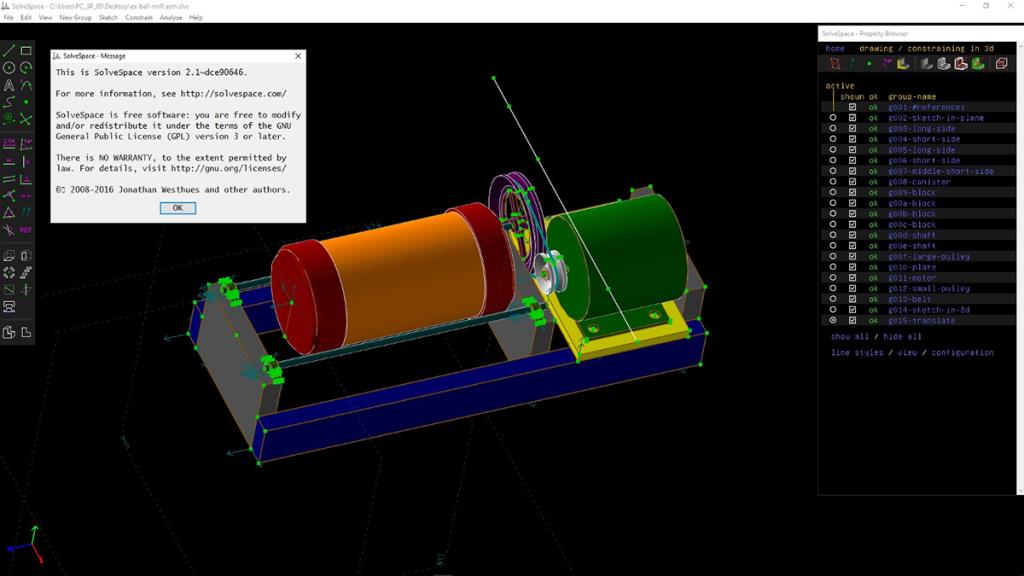
Aplikasi SolveSpace tersedia untuk OpenSUSE Tumbleweed, Leap 15.3 dan 15.2 dalam repositori perisian "Sains". Walau bagaimanapun, repositori perisian ini tidak didayakan secara lalai pada mana-mana versi OpenSUSE.
Anda mesti mendayakan repositori perisian ini sebelum anda boleh memasang perisian. Untuk mendayakannya, buka tetingkap terminal pada desktop Linux. Buka tetingkap terminal dengan menekan Ctrl + Alt + T pada papan kekunci atau mencari "terminal" dalam menu aplikasi.
Di dalam apl terminal, gunakan arahan zypper untuk menambah repo SolveSpace di bawah.
Untuk OpenSUSE Leap 15.3, anda boleh menambah repo menggunakan arahan ini.
sudo zypper addrepo https://ftp.lysator.liu.se/pub/opensuse/repositories/science/openSUSE_Leap_15.3/ science-x86_64
Jika anda menggunakan OpenSUSE Leap 15.2, anda boleh menambah repo pada sistem anda menggunakan arahan ini.
addrepo zypper https://ftp.lysator.liu.se/pub/opensuse/repositories/science/openSUSE_Leap_15.2/ science-x86_64
Atau, jika anda menggunakan OpenSUSE Tumbleweed, anda boleh menambah repo perisian pada komputer anda dengan arahan di bawah.
addrepo zypper https://ftp.lysator.liu.se/pub/opensuse/repositories/science/openSUSE_Tumbleweed/ science-x86_64
Apabila repo ditambahkan pada sistem anda, gunakan arahan pemasangan zypper untuk menyediakan SolveSpace.
sudo zypper pasang solvespace
Arahan pemasangan pakej snap
Jika anda ingin mendapatkan SolveSpace pada Linux melalui kedai Snap, anda perlu menyediakan masa jalan Snapd pada komputer anda terlebih dahulu. Untuk melakukannya, ikuti bersama dengan panduan pemasangan Snap di sini .
Selepas menyediakan masa jalan pakej Snap pada komputer anda, anda boleh memasang aplikasi SolveSpace menggunakan arahan pemasangan snap di bawah.
sudo snap install solvespace --beta

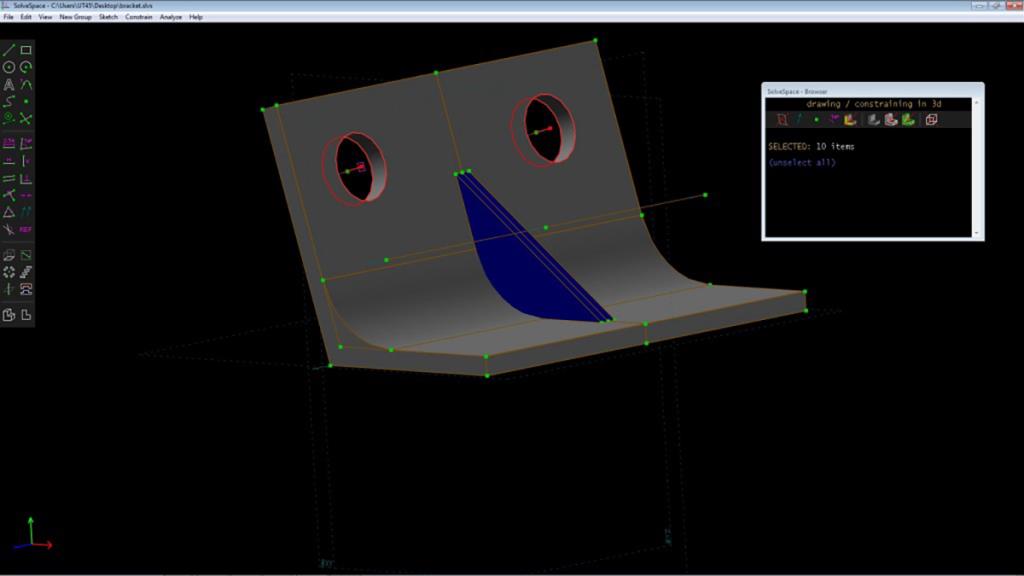
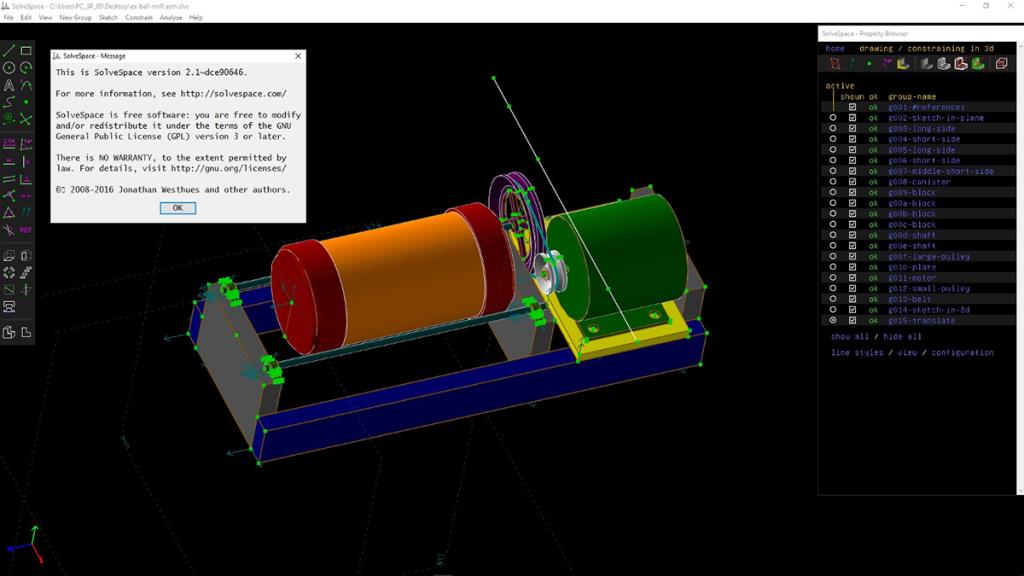



![Muat turun FlightGear Flight Simulator Secara Percuma [Selamat mencuba] Muat turun FlightGear Flight Simulator Secara Percuma [Selamat mencuba]](https://tips.webtech360.com/resources8/r252/image-7634-0829093738400.jpg)




